Als je een Kodi-gebruiker bent, zul je dat wetener is niets frustrerender dan het vinden van de livestream waarnaar u op zoek bent, alleen omdat deze niet goed werkt. Wat erger is, is het probleem veel gebruikelijker geworden sinds de lancering van Kodi v.17 Krypton. De reden waarom is eenvoudig, en gelukkig is de oplossing.

Vaker wel dan niet, als een livestream dat niet isvia Kodi Krypton is de reden iets dat RTMP wordt genoemd. Als je dit acroniem nog niet eerder hebt gehoord, maak je geen zorgen, je bent niet alleen! Het staat voor Real-Time Messaging Protocol en het is de tool die Kodi gebruikt om een groot aantal van zijn livestream-add-ons te ondersteunen. In Kodi Krypton hebben de ontwikkelaars echter om een onverklaarbare reden besloten RTMP standaard uit te schakelen. Dit betekent dat als u een add-on probeert uit te voeren die RTMP gebruikt in Kodi Krypton, dit niet werkt. Gelukkig is er een eenvoudige methode die u kunt volgen om deze standaardinstelling te wijzigen en schakel RTMP in Kodi in voor live streaming.
Hoe krijg je een GRATIS VPN voor 30 dagen
Als u bijvoorbeeld voor een korte tijd een VPN nodig heeft, kunt u onze VPN met de beste rang gratis krijgen. ExpressVPN biedt een 30-dagen geld-terug-garantie. Je moet betalen voor het abonnement, dat is een feit, maar het staat het toe volledige toegang gedurende 30 dagen en vervolgens annuleert u voor een volledige terugbetaling. Hun annuleringsbeleid zonder vragen doet zijn naam eer aan.
Installeer een VPN voordat u Kodi gebruikt
Als je Kodi gebruikt om inhoud live te streamen,het wordt altijd sterk aangeraden om een VPN te gebruiken. Dit komt omdat, hoewel Kodi zelf volledig legaal is, sommige van de add-ons waarmee gebruikers livestream-inhoud kunnen streamen dat niet zijn. Een aantal Kodi-gebruikers hebben gemeld juridische kennisgevingen te hebben ontvangen als gevolg van het gebruik van dergelijke add-ons, en sommige merken zelfs dat ze onderworpen zijn aan verdere juridische stappen. Maar het gebruik van een VPN helpt u tegen dit risico te beschermen door uw online privacy te beschermen en u te helpen anoniem te blijven terwijl u Kodi gebruikt.
Er zijn momenteel veel VPN's op de markt en velen van hen beweren de beste te zijn voor Kodi-gebruikers. Maar Kodi-gebruikers hebben een VPN nodig die aan een aantal zeer specifieke criteria kan voldoen:
- Hoge verbindingssnelheden
- Sterke privacy-instellingen
- Geen beperkingen op bandbreedte of verkeer
- Brede server beschikbaarheid
De beste VPN voor Kodi - IPVanish

Op basis van deze essentiële criteria hebben we geconstateerd dat IPVanish is momenteel de beste VPN-aanbieder op de marktvoor degenen die Kodi gebruiken voor live streaming. Ze hebben een aantal van de snelste verbindingssnelheden en een uitstekende 256-bit AES-codering, DNS-lekbescherming en een automatische kill-schakelaar. Hun gegarandeerde no-logging-beleid betekent dat uw online activiteit gegarandeerd zowel veilig als privé is. Bovendien heeft IPVanish meer dan 850 servers beschikbaar in 60 landen over de hele wereld, evenals nul beperkingen op het gebruik van gegevens of bestandstypes. Voeg dit alles samen met hun gebruiksvriendelijke apps die op vrijwel elk apparaat werken en de onvermijdelijke conclusie is dat IPVanish gemakkelijk de beste VPN is voor Kodi-gebruikers.
Exclusief aanbod voor verslavende tips-lezers: ontvang 60% korting op een jaarabonnement naar IPVanish, voor lage betalingen van slechts $ 4,87 per maand! Met een geld-terug-garantie van 7 dagen, kunt u de service zonder risico uitproberen!





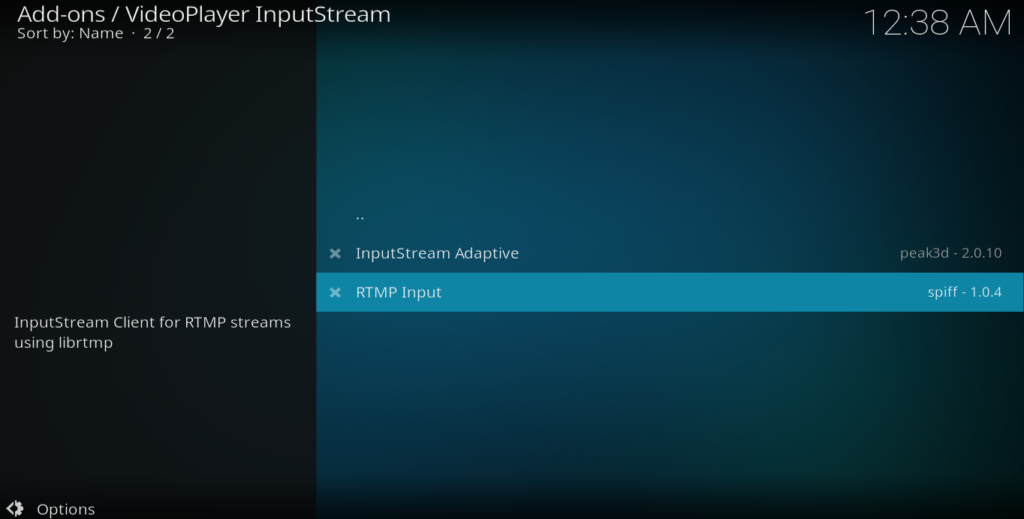















Comments